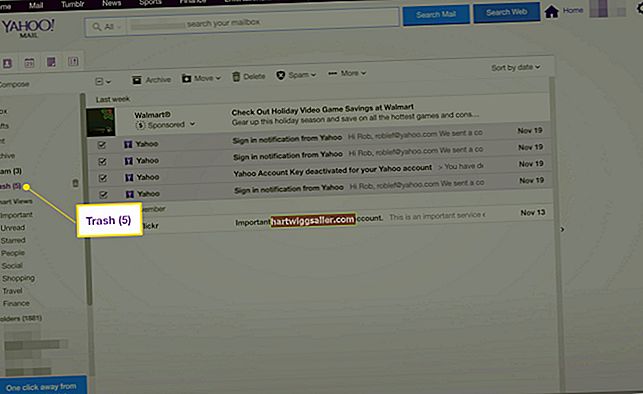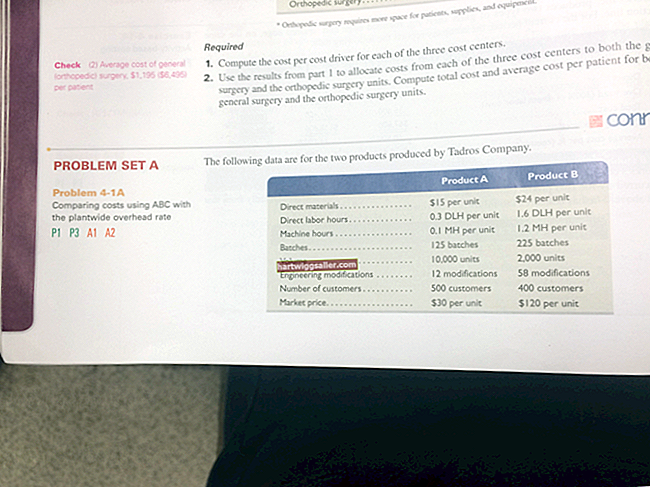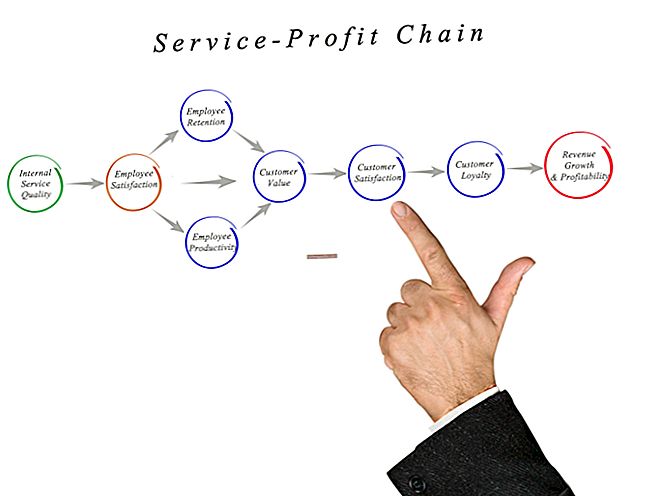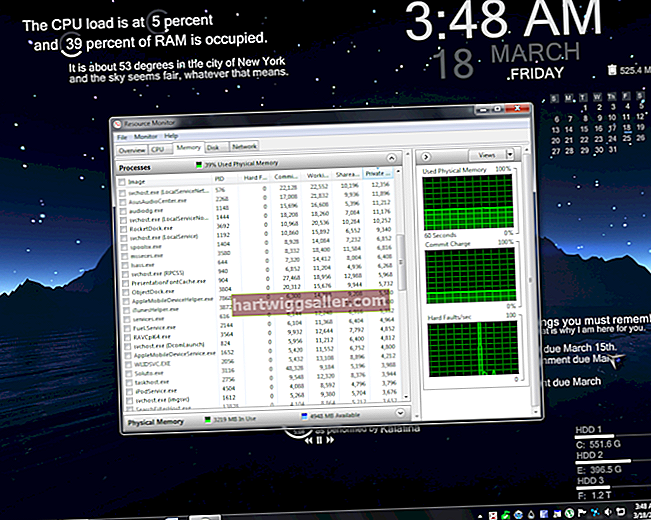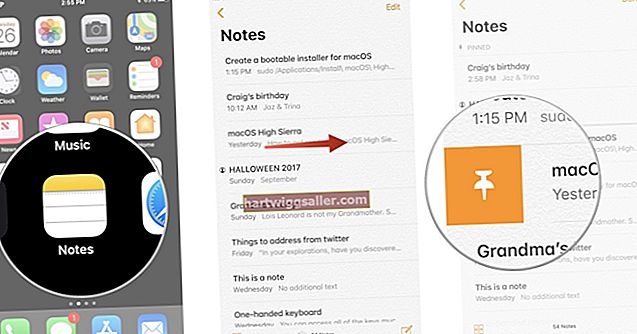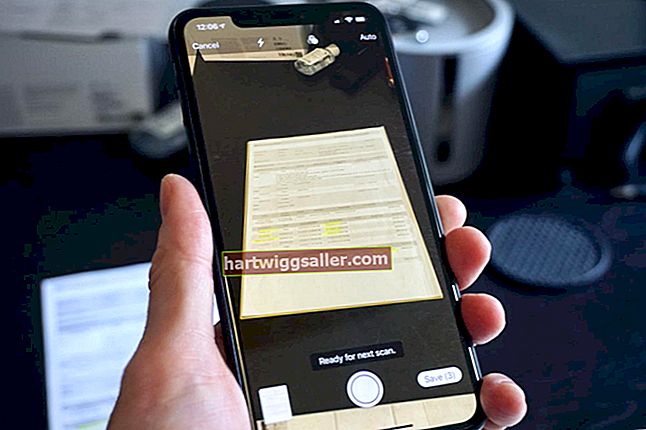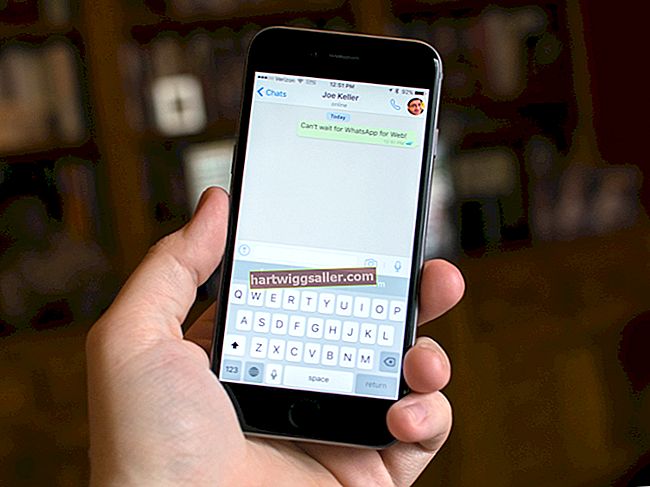মজিলার ওপেন সোর্স, ক্রস-প্ল্যাটফর্ম ইমেল ক্লায়েন্ট, থান্ডারবার্ড হ'ল মাইক্রোসফ্টের আউটলুকের একটি জনপ্রিয় বিকল্প এবং অনেক ছোট ব্যবসায়ের পছন্দ। প্রযুক্তি মিডিয়া ওয়েবসাইট সিএনইটি দ্বারা "নমনীয়, শক্তিশালী এবং লাইটওয়েট" হিসাবে বর্ণিত অ্যাপ্লিকেশনটি চিত্তাকর্ষক, তবে ব্যবহারকারীর পক্ষে সর্বদা স্বজ্ঞাত নয়। উদাহরণস্বরূপ, অন্যান্য অনেক ইমেল ক্লায়েন্টের বিপরীতে, একটি অ্যাকাউন্ট কনফিগার করার সময় থান্ডারবার্ড সার্ভারের পাসওয়ার্ড প্রবেশের সুযোগ সরবরাহ করে না। পরিবর্তে, সফ্টওয়্যারটি প্রথমবার কোনও পাসওয়ার্ডের প্রয়োজন হলে একটি পাসওয়ার্ডের জন্য অনুরোধ করবে। আপনি যদি থান্ডারবার্ডের পাসওয়ার্ড ম্যানেজারে পাসওয়ার্ডটি সংরক্ষণ করতে চান, অ্যাপ্লিকেশনটি এটি স্বয়ংক্রিয়ভাবে ভবিষ্যতের লগইনে প্রবেশ করবে। আপনি কি কখনও আপনার ইমেল সরবরাহকারীর পাসওয়ার্ড পরিবর্তন করতে পারেন - বা যদি আপনি অজান্তেই অবিচ্ছিন্নভাবে প্রবেশ করে এবং একটি ভুল পাসওয়ার্ড সংরক্ষণ করেন - আপনাকে থান্ডারবার্ডে পাসওয়ার্ডটি পুনরায় সেট করতে হবে। এটি করার একমাত্র উপায় হ'ল এটি পাসওয়ার্ড ম্যানেজারে মুছে ফেলা এবং যখন অনুরোধ করা হয় তখন একটি নতুন প্রবেশ করানো।
1
"সরঞ্জামগুলি" ক্লিক করুন, তারপরে "বিকল্পগুলি" নির্বাচন করুন।
2
"সুরক্ষা" নির্বাচন করুন। সংরক্ষিত পাসওয়ার্ড উইন্ডোটি খুলতে "পাসওয়ার্ডগুলি" ট্যাব এবং তারপরে "সংরক্ষিত পাসওয়ার্ডগুলি" বোতামটি ক্লিক করুন।
3
আপনি যার পাসওয়ার্ড পরিবর্তন করতে চান সেই অ্যাকাউন্টটি নির্বাচন করুন। "সরান" বোতামটি ক্লিক করুন, তারপরে "বন্ধ" বোতামটি ক্লিক করুন।
4
বিকল্প উইন্ডোতে "ওকে" বোতামটি ক্লিক করুন।
5
থান্ডারবার্ড থেকে প্রস্থান এবং পুনঃসূচনা করুন।
6
"মেইল পান" বোতামটি ক্লিক করুন। থান্ডারবার্ড যখন আপনার অ্যাকাউন্টটি অ্যাক্সেস করার চেষ্টা করে, এটি আপনাকে পাসওয়ার্ডের জন্য অনুরোধ জানাবে।
7
নতুন পাসওয়ার্ড লিখুন। "এই পাসওয়ার্ডটি মনে রাখার জন্য পাসওয়ার্ড ম্যানেজার ব্যবহার করুন" এর পাশে চেক বাক্সটি চেক করুন যদি আপনি চান থান্ডারবার্ডটি এটি সংরক্ষণ করতে চান এবং প্রতিবার আপনি লগ ইন করবেন তখন স্বয়ংক্রিয়ভাবে এটি প্রবেশ করুন। "ঠিক আছে" ক্লিক করুন।